- Centro de ayuda
- Integraciones
- Integración con Deel
-
Empleado
- Manuales de uso
- Primeros pasos
- Configuración de empresa
- Horarios
- Fichajes
- Configuración de calendarios
- Tareas y proyectos
- Gestión de documentos
- Reserva de Espacios
- Onboarding
- Bolsa de horas
- Canal de denuncias
- Ausencias y vacaciones
- Control de gastos
- Doble factor de autenticación
- Adelanto de nómina
- Outlook Calendar
- App móvil
- Google Calendar
- ¿Cómo utilizar Sesame?
-
Manager
- Primeros pasos
- Configuración de empresa
- Gestión de empleados
- Configuración de horarios
- Configuración de turnos y cuadrantes
- Fichajes
- Configuración de calendarios
- Automatizaciones
- Configuración de dispositivos
- People Analytics
- Tareas y proyectos
- Informes
- Gestión de documentos
- Nóminas
- Evaluaciones
- Encuestas
- Comunicación interna
- Reserva de Espacios
- Reclutamiento
- Onboarding
- Organigrama
- LOPD y Ley de Control Horario
- Covid-19
- Canal de denuncias
- Firma avanzada
- Propuesta de funcionalidades
- Face ID
- Envío de nóminas
- 1 to 1
- Sesame Teams (Extensión Chrome)
- Sesame AI
- Roles
- Ausencias y Vacaciones
- Suprema
- Control de gastos
- Formación
- Sesame WhatsApp
- Objetivos
- Bolsa de horas
- Doble factor de autenticación
- Adelanto de nómina
-
Integraciones
- Integración con Payflow
- Integración con Sphere Sign
- Integración con TravelPerk
- Integración con PayFit
- Integración con Workday
- Integración con SAP SuccessFactors
- Integración con Sage HR
- Integración con ADP Workforce Now
- Integración con Breathe
- Integración con Zenefits
- Integración con ChartHop
- Integración con Kleta
- Integración con Climatetrade
- Integración con AlexisHR
- Integración con Altera Payroll
- Integración con Azure Active Directory
- Integración con Bamboo
- Integración con Bizmerlin
- Integración con Ceridian Dayforce
- Integración con Deel
- Integración con Freshteam
- Integración con Google Workspace
- Integración con Officient
- Integración con Okta
- Integración con OneLogin
- Sincronización con PayChex
- Integración con Paylocity
- Integración con Sapling
- Integración con Square Payroll
- Integración con TriNet
- Sincronización con UKG Dimensions
- Integración con UKG Pro
- Integración con UKG Ready
- Integración con Humaans
- Integración con HR Cloud
- Integración con HR Partner
- Integración con IntelliHR
- Integración con Keka
- Integración con Namely
- Integración con Nmbrs
- Integración con PayCaptain
- Integración con Jumpcloud
- Integración con PeopleHR
- Integración con Proliant
- Integración con Rippling
- Integración con Lano
- Integración con Justworks
- Integración con Indeed
-
Videotutoriales
-
Resolución de problemas
-
Partners
¿Cómo se sincronizan los datos de Deel a Sesame?
Los pasos a seguir para sincronizar los datos de Deel a Sesame son:
Al solicitar la sincronización de datos, Sesame te pedirá acceso a tu cuenta de Deel.
A continuación, te informará de que se van a sincronizar los siguientes campos: empleos, empresas, nóminas de empleados y grupos.
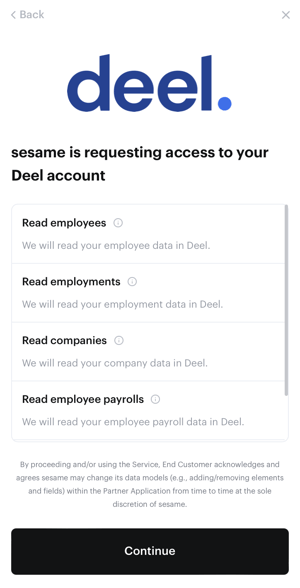
Haz click en Continue.
En la siguiente ventana tendrás que introducir tu token de acceso a Deel.
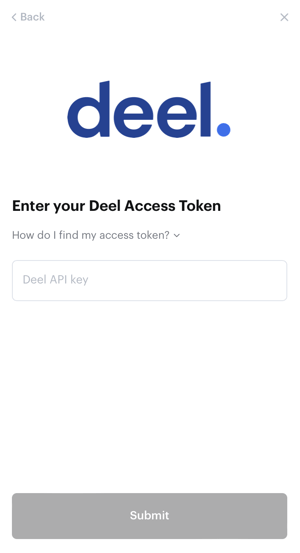
¿Cómo puedes conseguir tu token de acceso?
1.) En tu portal de Deel, ve a Apps & Integrations en el lado izquierdo.
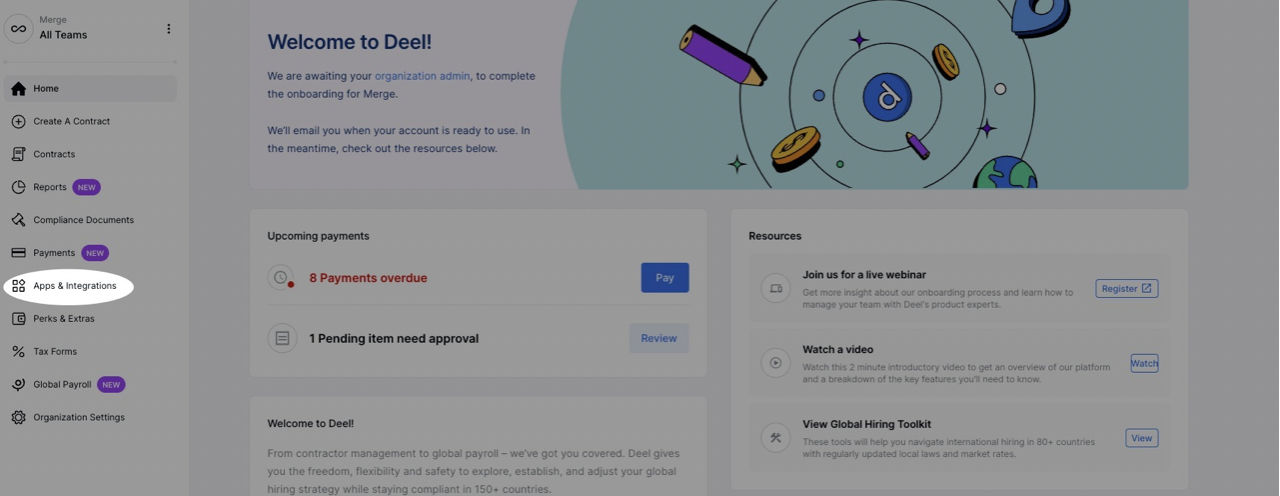
2.) En la parte superior derecha, ve al Centro de Desarrolladores.
Nota: Si no lo ves, ponte en contacto con tu gestor de cuentas para que te dé acceso.

3.) Haz clic en Generar nuevo token.
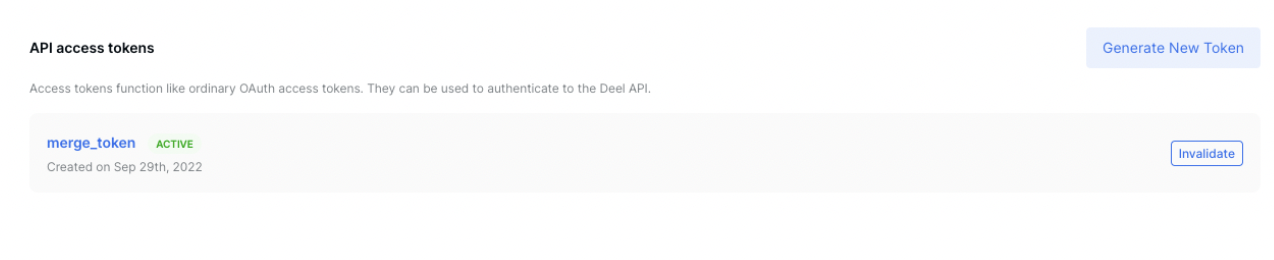 4.) Etiqueta tu token de acceso a la API y haz clic en Siguiente.
4.) Etiqueta tu token de acceso a la API y haz clic en Siguiente.
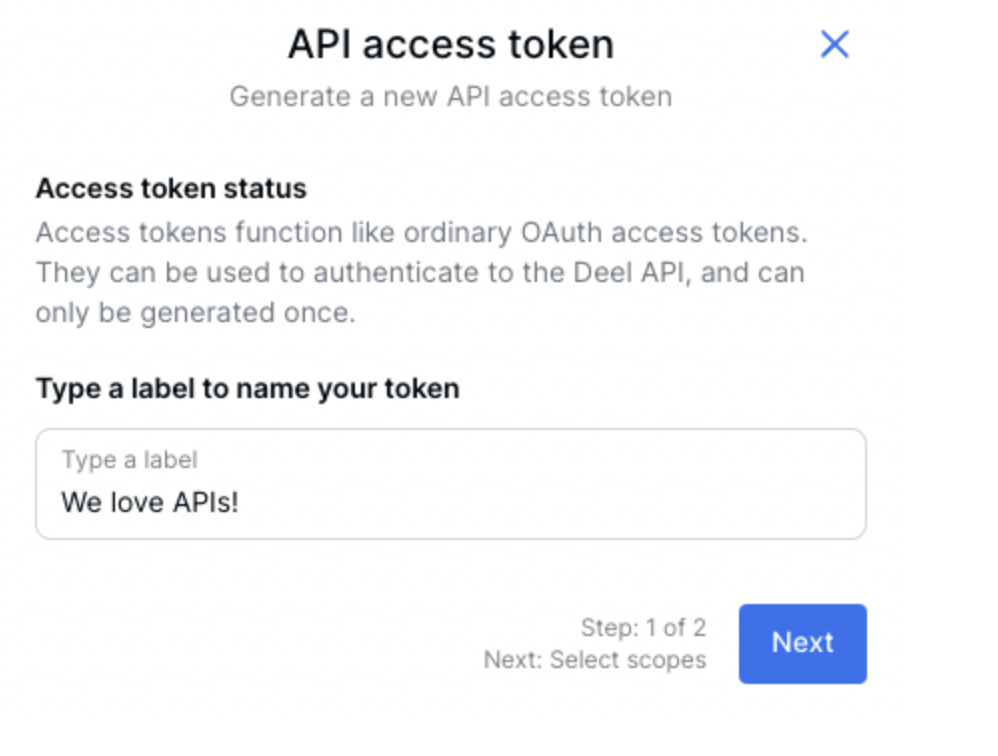
5.) Selecciona todos los ámbitos que desees añadir a tu token de acceso y haz clic en Generar. Copia este token y guárdalo en un lugar seguro.
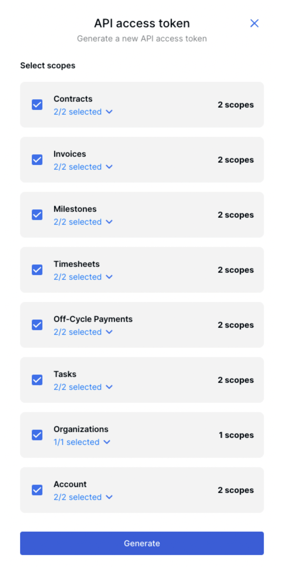
Copia y pega el token de acceso y añádelo al link de Merge.
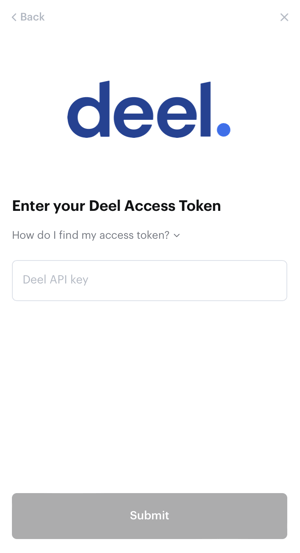
Finalmente haz clic en Submit.